Word中怎么拆分单元格
设·集合小编 发布时间:2023-02-16 18:13:09 736次最后更新:2024-03-08 10:29:48
在Word文档中,我们可以拆分表格,也就是将一个表格拆分为两个表格。同时,我们也可以在Word文档中,拆分单元格,也就是将一个单元格拆分为多个单元格。那小伙伴们知道Word文档中怎么拆分单元格吗,拆分方法其实很简单的。我们打开需要拆分单元格的Word文档,接着将鼠标定位到需要进行拆分的单元格中,点击界面上方“表格工具”下的“布局”,接着在“合并”栏,找到并点击“拆分单元格”,接着在弹出的“拆分单元格”窗口,设置需要的列数和行数,设置好以后,点击“确定”就可以了,拆分完成后,我们可以调整拆分出来的单元格之间的边界线,调整边界线的位置和单元格大小。下面,小编就来为大家介绍具体的操作步骤,有需要的小伙伴快来一起往下看!

操作步骤
第一步:点击打开需要拆分单元格的Word文档;

第二步:接着,将鼠标定位到需要进行拆分的单元格,点击界面上方“表格工具”下的“布局”,并在“合并”栏,找到并点击“拆分单元格”;
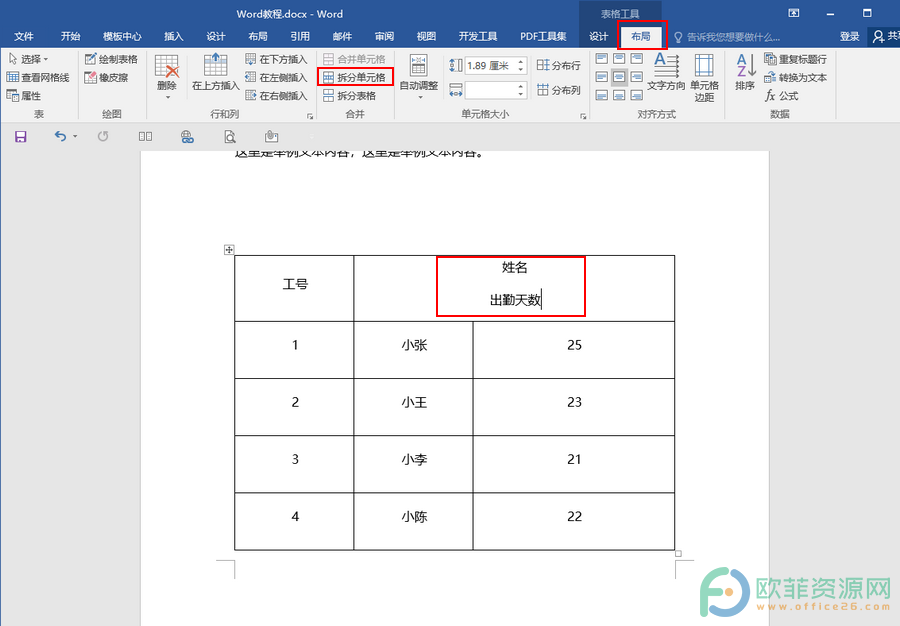
第三步:点击之后,在“拆分单元格”窗口,设置需要拆分的“列数”和“行数”,点击“确定”;
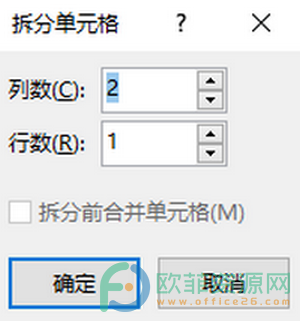
第四步:可以看到,单元格已经切换好了,我们将鼠标定位到两个单元格之间的竖线上,等待鼠标变成双线箭头时,进行拖动,可以调整单元格边界线的位置和单元格大小。

以上就是Word文档拆分单元格的方法教程的全部内容了。在“表格工具”下,我们还可以设置单元格大小,插入或删除行和列,设置对齐方式等,小伙伴们可以按需设置。
- 上一篇:Word中怎么拆分表格
- 下一篇:Word中表格怎么让每一页都有表头
相关文章
广告位


评论列表